Videospeler: Media uploaden vanuit je videobiblioteek
2 min
In dit artikel
- Een video uploaden naar de videospeler
- Veelgestelde vragen
Je kunt video's die je naar Wix geüpload hebt, weergeven in de Videospeler. Media die je uploadt naar Wix Video, wordt weergegeven in je videobibliotheek, die los staat van je Media Manager. Hiermee kun je video-inhoud naadloos op je website beheren en weergeven.
Als je bijvoorbeeld fitnessinstructeur bent, kun je trainingsvideo's uploaden naar je videobibliotheek en ze eenvoudig op je website laten zien met de enkele videospeler.
Voordat je begint:
- Voeg Wix Video toe aan je website en upload video's naar je videobibliotheek.
- Gebruik de videospeler zodat je er videobestanden naar kunt uploaden.
Een video uploaden naar de videospeler
Kies de video die je wilt afspelen en stel de afspeelopties van de video in.
Om een video vanuit je videobibliotheek te uploaden:
- Ga naar je editor.
- Klik op de videospeler.
- Klik op Video wijzigen.
- Klik op Video wijzigen om de Media Manager te openen.
- Dubbelklik op de Videobibliotheek-snelkoppeling om deze te openen.
- Selecteer de video die je in de speler wilt gebruiken en klik op Upload selectie.
- Selecteer de video die je zojuist hebt geüpload en klik op Toevoegen aan pagina.
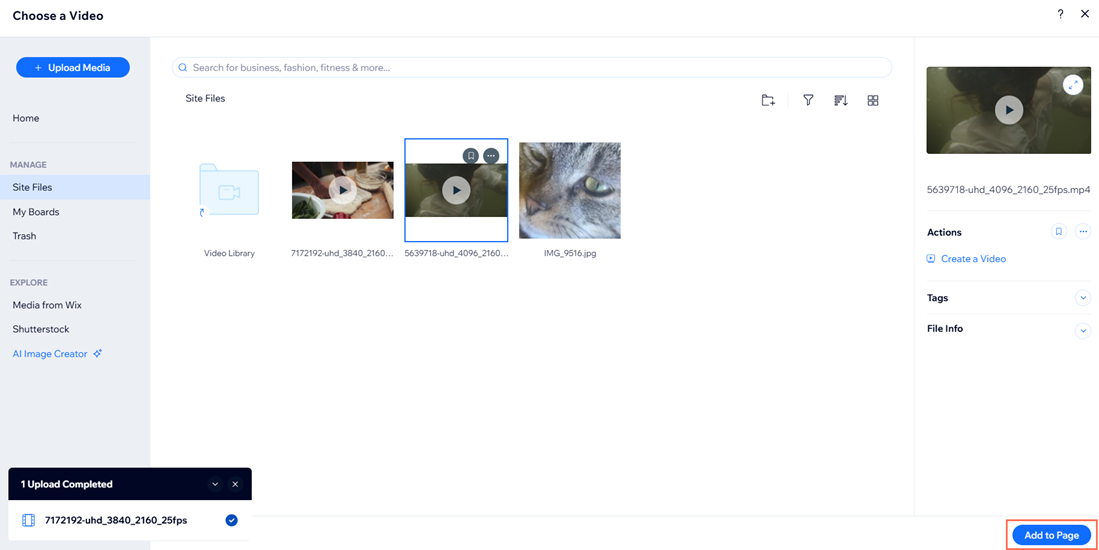
- Kies de Opties voor afspelen voor de video vanuit de Video-instellingen:
- Automatisch afspelen: Schakel dit in om de video automatisch af te spelen op dempen wanneer de pagina wordt geladen. Bezoekers kunnen het geluid handmatig aanzetten als ze dat willen.
- Herhaalt zich: Schakel dit in om de video zichzelf continu te laten afspelen.
- Stel de Videobeschrijving in: Voer een beschrijving van de video in onder Waar gaat deze video over?
Veelgestelde vragen
Klik op een vraag hieronder om meer te lezen over het uploaden van media uit je videobibliotheek.
Wat is het verschil tussen de Media Manager en de videobibliotheek?
Moet ik een beschrijving aan mijn video toevoegen?
Wat gebeurt er als ik automatisch afspelen inschakel voor mijn video?
Kan ik mijn video een loop laten afspelen?

